CAD2007的缩放功能怎么用?
溜溜自学 室内设计 2022-08-15 浏览:745
大家好,我是小溜,CAD是国际上非常流行的图纸设计软件,软件附带了许多了不起的功能,可以更加方便我们进行绘图。在制图的时候,为了更好的查看,我们经常会对图形进行缩放,可是很多不知道CAD2007的缩放功能怎么用?所以小溜来分享教程给大家。
如果您是第一次学习“CAD”那么可以点击这里,免费观看CAD最新课程>>
工具/软件
硬件型号:小米 RedmiBookPro 14
系统版本:Windows7
所需软件:CAD2007
方法/步骤
第1步
点击桌面上的AutoCad 2007快捷图标,如图。

第2步
拖动鼠标绘制一个矩形,用于演示,如图。

第3步
在命令栏中输入sc,回车 或者在快捷工具栏中选择缩放。

第4步
选择要缩放的对象,用鼠标单击即可。

第5步
指定缩放的基本点,缩放的基础。
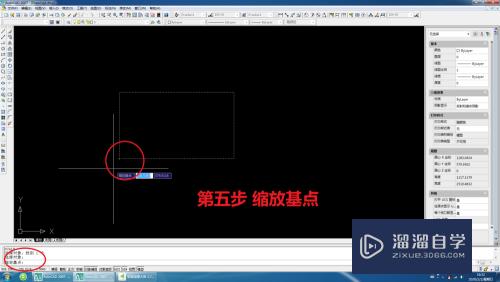
第6步
输入缩放的比例,按住回车,如图。
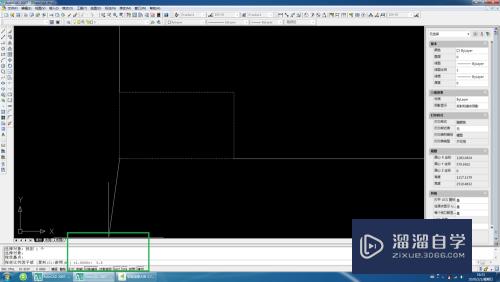
第7步
查看缩放的效果。
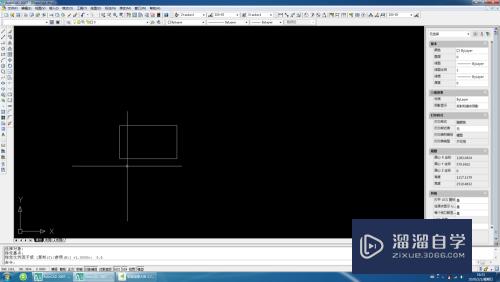
注意/提示
希望“CAD2007的缩放功能怎么用?”这篇文章能给大家带来一些帮助,如果大家觉得内容有点晦涩难懂的话,建议动手实操!想要了解更多内容也可以关注溜溜自学网。
相关文章
距结束 05 天 20 : 30 : 56
距结束 01 天 08 : 30 : 56
首页










